Win11如何删除临时文件?Win11删除临时文件的方法
Windows系统使用久了就会产生很多临时文件,Win11系统也不例外,很多小伙伴都还不清楚如何删除这些临时文件,那么遇到这种情况应该如何解决呢?下面就和小编一起来看看有什么解决方法。
Windows系统使用久了就会产生很多临时文件,Win11系统也不例外,很多小伙伴都还不清楚如何删除这些临时文件,那么遇到这种情况应该如何解决呢?下面就和小编一起来看看有什么解决方法。
Win11删除临时文件的方法
1、首先打开win11系统桌面,点击桌面下方的开始菜单图标,然后选择“设置”选项,如下图所示;
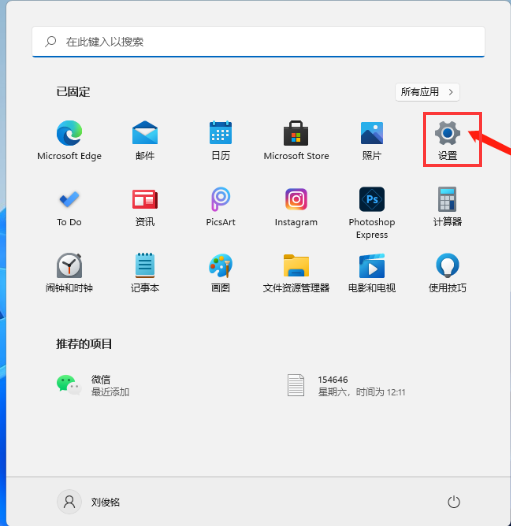
2、然后我们在系统里找到“存储”选项,点击进去,如下图所示;
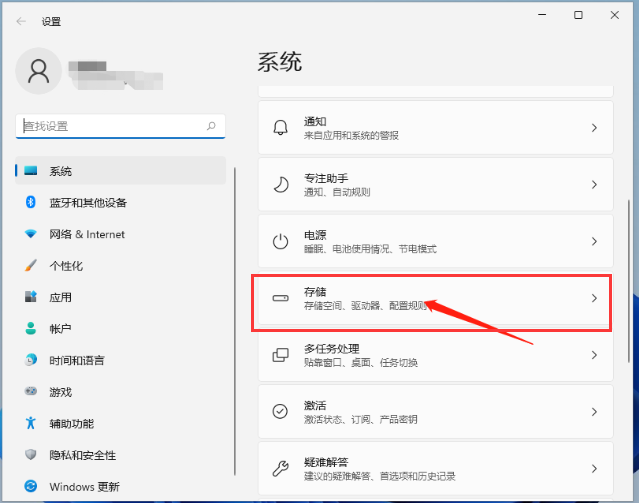
3、接着进入到页面后,我们找到临时文件,点击进去准备清理,如下图所示;

4、我们能够看到这些临时文件占用的空间,点击删除文件即可释放这些空间,如下图所示;
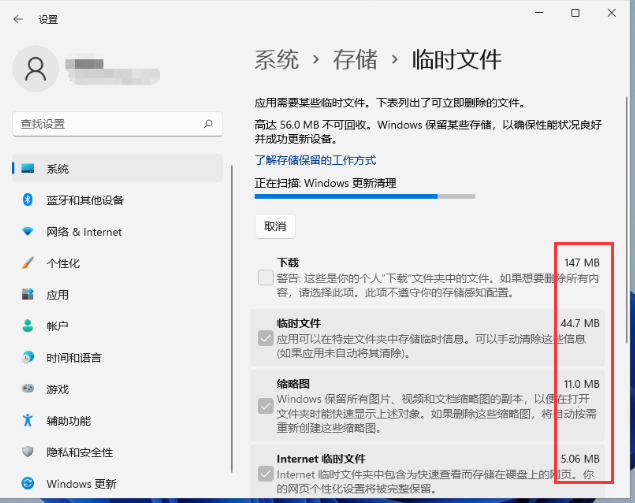
5、最后只需等待电脑清理完毕就可以了,如下图所示;
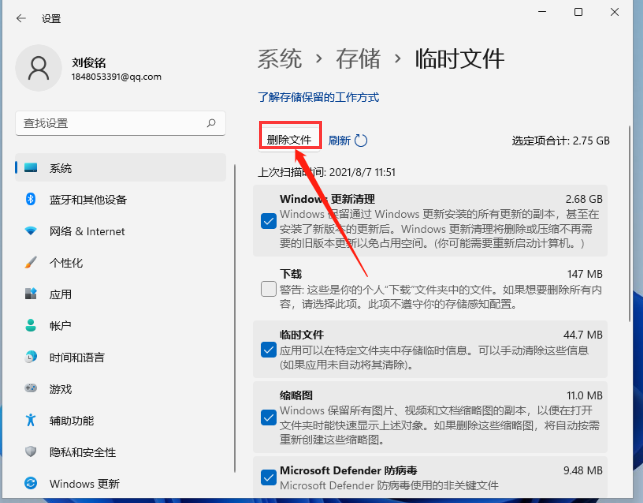
Win11教程最新文章
游戏排行
热点推荐
换一换- Win11不能拖拽文件到任务栏怎么解决?Win11拖拽文件到任务栏的方法
- 有必要装Win11专业工作站版本么?小编为你解答
- Win11右下角WiFi图标不见了怎么显示?Win11右下角WiFi图标找回方法教学
- Win11共享win7打印机提示709怎么办?Win11打印机提示709错误解决方法
- Win11磁盘清理怎么没有了?Win11磁盘清理在哪打开?
- Win11暂停更新点不了怎么办?Win11暂停更新是灰色的如何解决?
- Win11卸载更新在哪?Win11卸载更新的两种方法
- Windows沙盒无法连接网络?Win11中Sandbox沙盒不能联网解决教程
- Win11蓝屏错误代码WHEA_UNCORRECTABLE_ERROR如何解决?
- Win11 双击文件夹弹出属性怎么解决?





















